Windows prend en charge les systèmes de fichiers NTFS, FAT (FAT12/FAT16/FAT32), Live File System, REFS et exFAT. Tout support de stockage avec un système de fichiers autre que ceux pris en charge n’est pas accessible et reconnu comme un disque au format RAW dans Windows (voir la capture d’écran). De même, un disque dur sans système de fichiers ou avec un système de fichiers endommagé est également détecté comme un disque RAW par le système d’exploitation Windows.
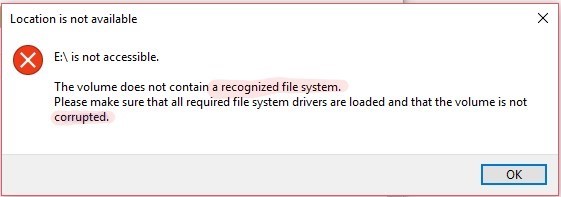
Les logiciels malveillants et les infections virales, les fichiers corrompus, les pannes de système, les arrêts brusques, le retrait du disque sans éjection, etc. peuvent entraîner des erreurs de système de fichiers, qui peuvent transformer un disque ou une partition saine en une partition RAW.
Par conséquent, un lecteur au format RAW ne signifie pas nécessairement que le lecteur est endommagé ou corrompu. Cependant, si le disque était accessible auparavant et qu’il ne l’est plus maintenant, il est très probablement corrompu.
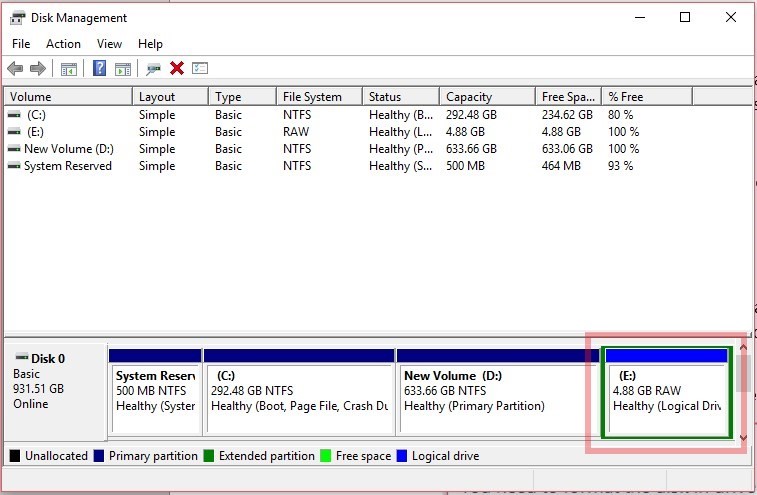
Pour convertir un disque dur au format RAW en NTFS, il suffit de formater le disque dur en utilisant l’outil Gestion des disques.
Mais attention !
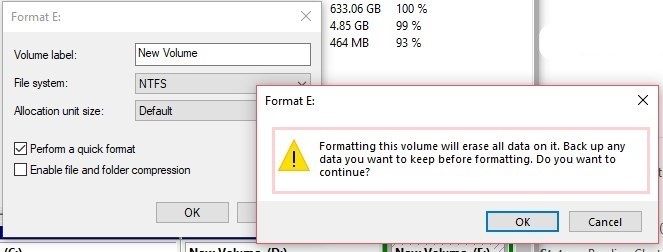
Le formatage efface définitivement toutes les données contenues dans le disque RAW concerné. Ainsi, avant de convertir le disque dur au format RAW en NTFS, assurez-vous de disposer de la sauvegarde des données requises. S’il n’y a pas de sauvegarde, envisagez de réparer la corruption à l’aide d’outils et d’utilitaires propriétaires de Windows. Sinon, vous finirez par perdre toutes les données de façon permanente.
REMARQUE IMPORTANTE : Windows peut vous inviter à formater le lecteur RAW. NE cliquez PAS sur “Formater” si un tel message d’invite apparaît Appuyez sur “Annuler“.
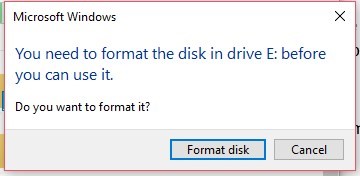
Réparation du disque dur au format RAW
Pour vous aider, nous avons listé quelques méthodes qui peuvent aider à réparer les erreurs du système de fichiers et la corruption du disque. Toutefois, si ces méthodes ne fonctionnent pas, il est toujours possible de récupérer les données inaccessibles à partir d’un disque dur corrompu. Donc, suivez les corrections attentivement.
1. Exécutez l’outil de vérification des erreurs
Ouvrez l’Explorateur de fichiers et cliquez avec le bouton droit de la souris sur le volume du disque dur au format RAW.
Si le disque n’est pas visible dans l’Explorateur de fichiers, utilisez l’outil Gestion des disques et attribuez-lui une lettre de lecteur. NE PAS FORMATER.
Sélectionnez Propriétés et cliquez sur l’onglet “Outils”.
Cliquez sur le bouton “Vérifier”.
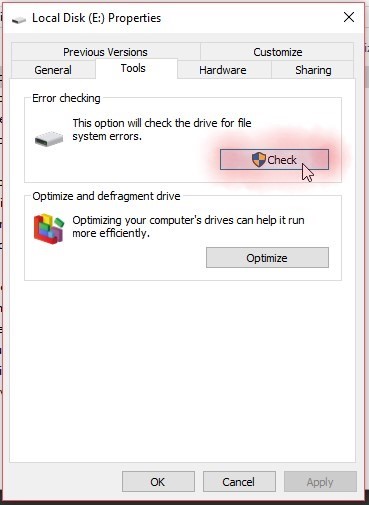
Cliquez sur “Scanner le lecteur“.
Attendez un moment jusqu’à ce que le processus d’analyse et de réparation soit terminé. Redémarrez le système ou reconnectez le disque et essayez d’accéder au volume en utilisant l’explorateur de fichiers de Windows.
ATTENTION : Après avoir cliqué sur ” Vérifier “, si un message d’invite (voir la capture d’écran ci-dessous) demandant de formater le disque apparaît, cliquez sur ” Non ” pour éviter une perte de données permanente. Et utilisez les correctifs suivants.
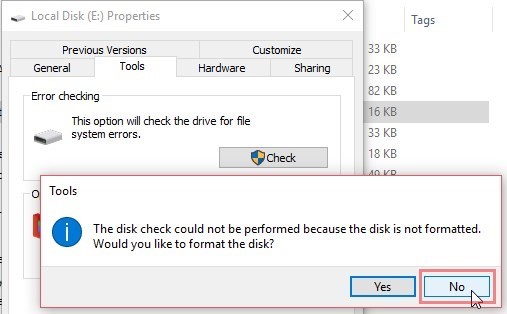
2. Exécutez l’analyse CHKDSK
Si vous êtes invité à formater le disque pendant l’exécution de l’outil de vérification des erreurs, exécutez une analyse CHKDSK sur le volume du disque concerné.
Appuyez sur Windows+S et tapez cmd
Cliquez avec le bouton droit de la souris sur “Invite de commande” et sélectionnez “Exécuter en tant qu’administrateur”.
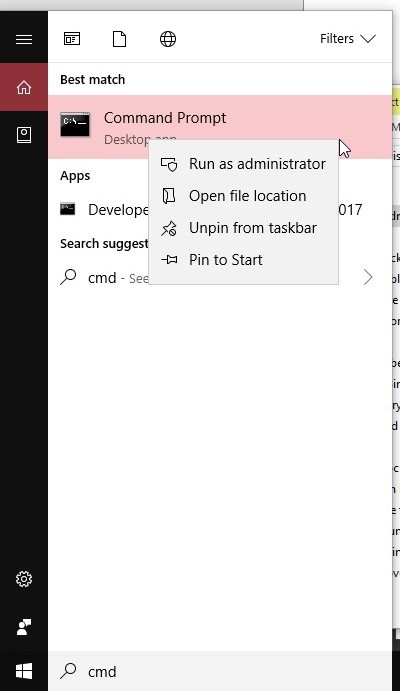
Dans la fenêtre d’invite de commande, tapez chkdsk /r /f X : et appuyez sur ‘Enter‘
Ici X : est la lettre du lecteur qui est devenu RAW
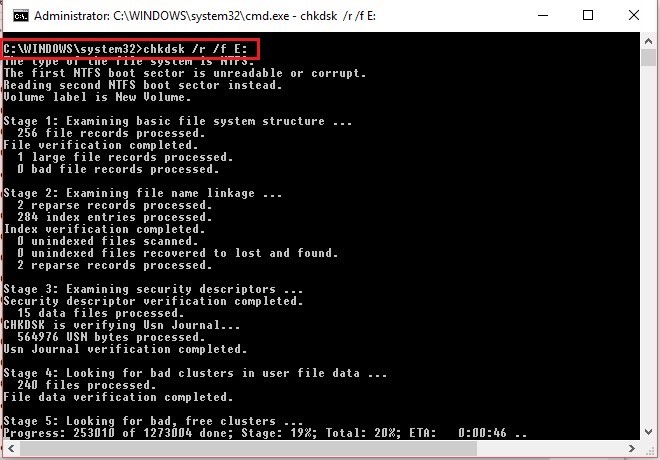
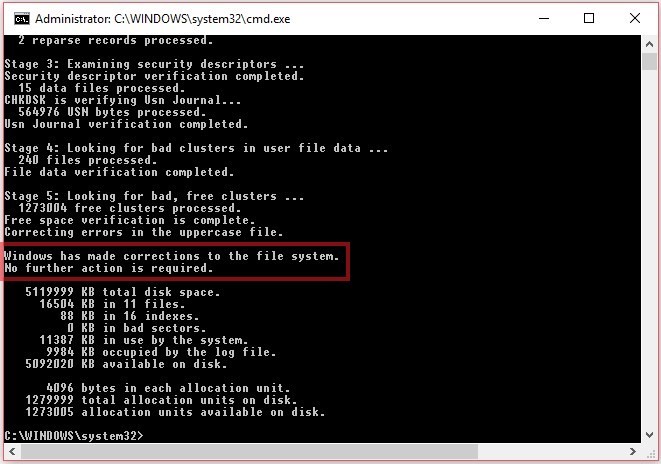
Une fois l’analyse CHKDSK terminée, redémarrez le système ou reconnectez le lecteur externe pour y accéder.
3. Recherchez les données inaccessibles sur le disque
Si vous ne parvenez pas à accéder au disque endommagé même après avoir exécuté l’outil de vérification des erreurs et le scan CHKDSK, installez le logiciel Stellar Data Recovery sur un PC Windows. Le logiciel reconnaît nativement un disque RAW et vous permet d’accéder aux données d’un disque dur corrompu au format RAW. Utilisez donc le logiciel pour sauvegarder vos données et convertir un disque dur au format RAW en NTFS sans perdre de données.
Il suffit de suivre les étapes suivantes :
Exécuter le logiciel
Sélectionnez les données que vous souhaitez récupérer, puis cliquez sur ” Suivant “.
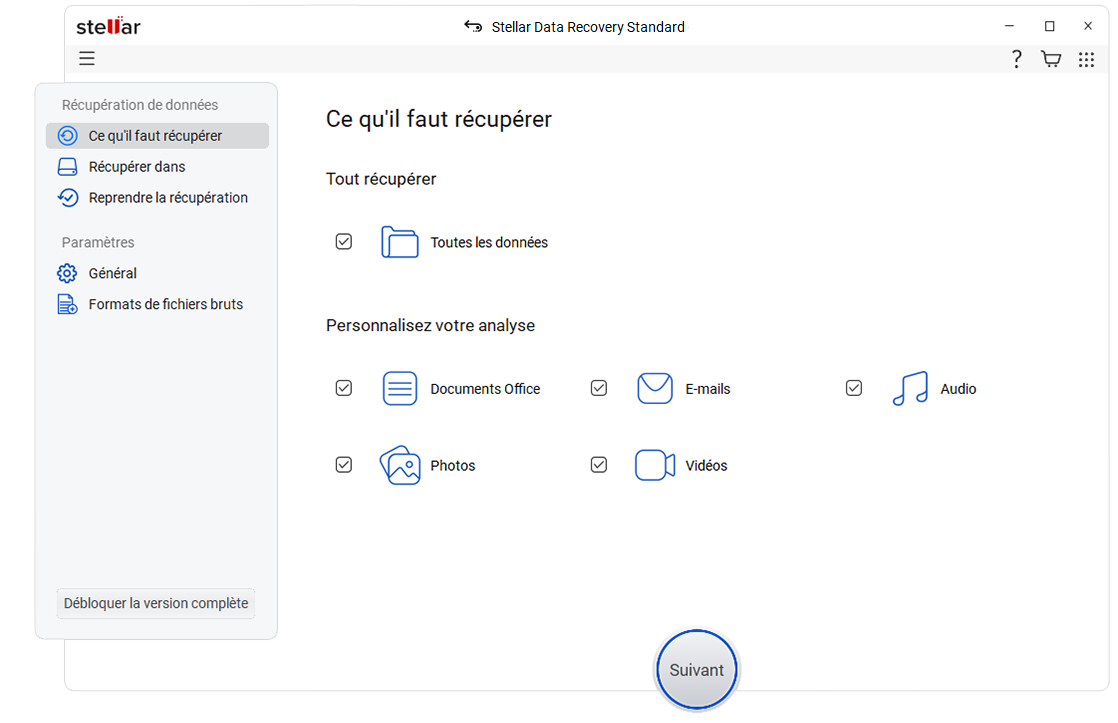
Sélectionnez ensuite le volume du disque dur au format RAW dans la section ” Connected Drives “.
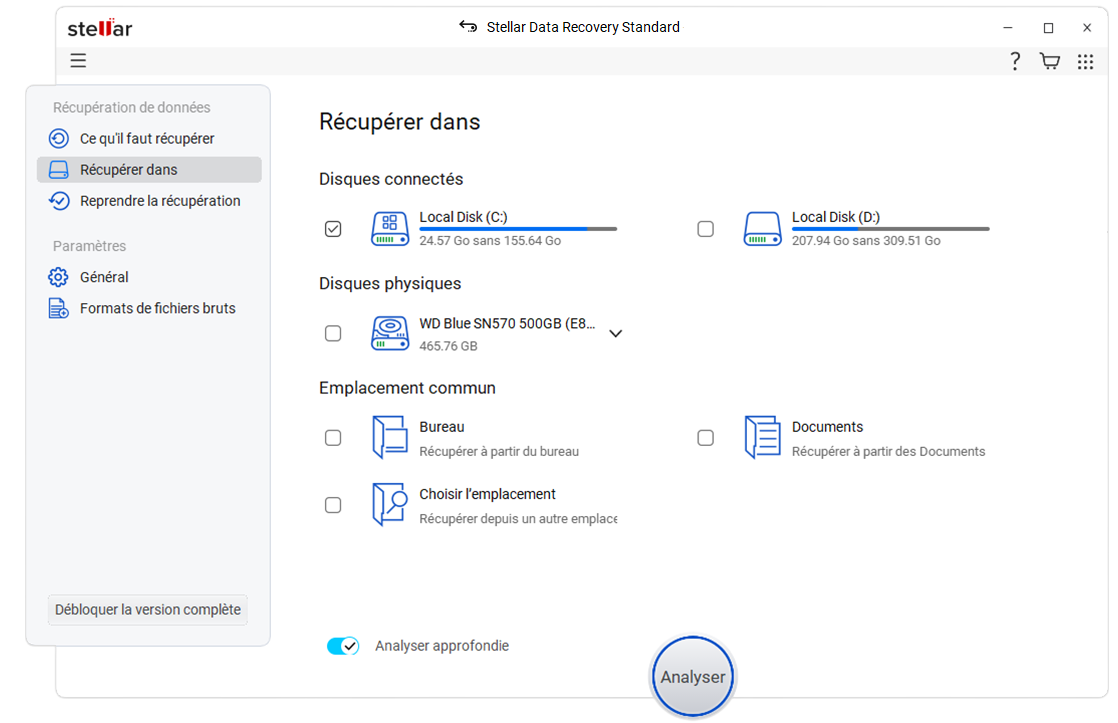
Activez l’interrupteur à bascule ” Analyse approfondie ” situé en bas de la fenêtre du logiciel et cliquez sur ” Analyse “. ‘
L’analyse approfondie prend du temps en fonction de la taille du support de stockage et de la vitesse d’entrée/sortie. Restez donc calme et attendez que le scan se termine.
Après l’analyse, cliquez sur l’onglet “Type de fichier” dans le volet de gauche pour trier les résultats de l’analyse.
Utilisez la barre de recherche pour localiser rapidement les fichiers importants et cliquez sur une photo, une vidéo, un document ou un fichier audio pour voir son aperçu.
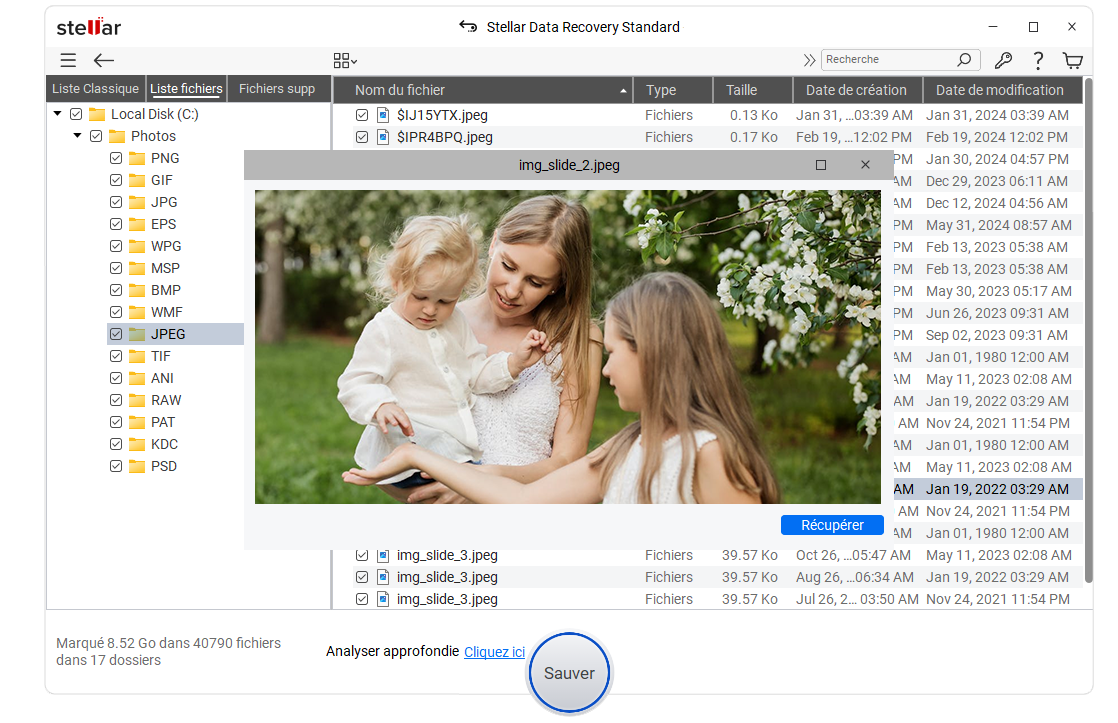
Sélectionnez ensuite les fichiers que vous souhaitez sauvegarder dans les résultats de l’analyse et cliquez sur “Récupérer”. ‘
Cliquez sur “Parcourir” et choisissez un emplacement sur un volume interne ou externe pour enregistrer les fichiers et dossiers récupérés sélectionnés.
Cliquez sur “Start Saving” et attendez un moment jusqu’à ce que le logiciel enregistre les fichiers récupérés à l’emplacement souhaité.
En outre, après l’analyse, l’utilisateur peut enregistrer les informations d’analyse (quelques Ko) sur le PC. Plus tard, les informations du scan peuvent être chargées pour restaurer les données.
Cette fonction permet de gagner du temps et d’être plus productif car les utilisateurs peuvent reprendre la récupération des données plus tard, à leur convenance.
Maintenant que vous avez accès aux données, ouvrez l’outil Gestion des disques de Windows et formatez le disque RAW en NTFS.
Conclusion
Un support de stockage peut se transformer en un disque au format RAW sans aucune indication préalable. Plusieurs raisons peuvent être à l’origine de la corruption d’un disque et le faire passer au format RAW. Cependant, lorsqu’un disque dur ou des volumes de disque deviennent RAW, ne les formatez jamais s’ils contiennent des données importantes.
Essayez plutôt de corriger la corruption à l’aide des solutions présentées dans l’article de blog. Si la solution ne fonctionne pas dans votre cas, récupérez les données inaccessibles à l’aide du logiciel Stellar Data Recovery. Ce logiciel peut restaurer des données telles que des photos, des vidéos, des fichiers audio, des documents, etc. à partir de volumes de disques externes ou internes gravement corrompus et formatés.
Was this article helpful?